「DaemonTools」と同系の仮想ドライブ「Alcohol 52%」が無料配布に

「仮想ドライブ」とは、実際には存在しないバーチャルなCD/DVDドライブで、CD/DVDを一枚丸ごと抽出した「イメージファイル」というファイルと組み合わせて利用する。「CD/DVDを(実体)ドライブに挿入する」=「イメージファイルを仮想ドライブにマウントする」というイメージ。……と、超短縮説明の上で話を進めると、「フリーで使える仮想ドライブツール」の代表格は「DaemonTools」だったが、これまでシェアウェアだったもう一つの仮想ドライブツール、「Alcohol 52%」が無料配布となった。結論だけ先に書くと、「マウント/アンマウントが面倒だ」と思いながら「DaemonTools」を使っていた人には「Alcohol 52%」への乗り換えをオススメする。「DaemonTools」からの乗り換え/仮想ドライブ初体験な人向けに、導入~利用方法を紹介しよう。
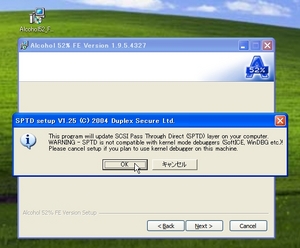
「Alcohol 52%」を作者のダウンロードページ(一番下の「Free Edition」)からダウンロードしインストール。左SSのような警告が表示されるが「OK」をクリック。一度OSを再起動し、再起動後に少し作業を進めてインストール完了、という流れ。
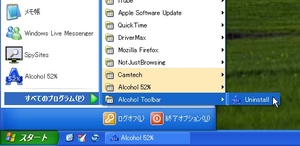
ただし、この時ブラウザに妙なツールバーがインストールされてしまう。Windowsのスタートメニューから削除しておこう。

メインウインドウにイメージファイルをドラッグ&ドロップで登録し、ファイル右クリックからマウントを行う、というのが基本。

マウントを行えば、「Alcohol 52%」の提供する仮想ドライブ(左SSではFドライブ)にCD/DVDを挿入したことになる。DVDイメージファイルをマウントして自作映画を見たり、アプリCDイメージファイルをマウントしてインストールを行ったり……といった感じ。使い終わったらドライブ右クリック「アンマウント」。イメージファイルを仮想ドライブから取り出すのだ。

この動作はメインウインドウ上でも可能。実際には、メインウインドウを開いてイメージファイルをドラッグ&ドロップしマウント → ウインドウを残したまま作業 → 作業後にメインウインドウ上でアンマウント、といった使い方になるだろう。このようなインターフェイスが競合ツール「DaemonTools」には用意されておらず、補助ツールやbatファイルを併用しないと使い勝手が悪かったのだ。

イメージファイルを「Alcohol 52%」に関連付けし、ダブルクリックからマウントを行う仕組みも用意されている。ただ、対応するイメージファイル形式が「DaemonTools」より一種類少ない。「BlindWrite」というリッピングツールが作成する「B5T」形式をマウントできないのだ。あまり見かけない形式ではあるけど……。

既にHDD上に存在するイメージファイルをマウントすることしかできない「DaemonTools」と違い、「Alcohol 52%」には、(実体)ドライブ内のCD/DVDからイメージファイルを作成する機能も搭載されている。
ただ、そもそも「イメージファイル作成」とは「CD/DVDリッピング」に他ならない。「Alcohol 52%」のイメージファイル作成機能は、リッピングするCDの種類を選べるなど「オマケ」と呼ぶには惜しい機能だが、ExactAudioCopy・DVD Fab Decrypter・CloneCDなど、各用途に特化された専用ツールと比べれば非力なのも事実。各種ツールを使い分けている人・どこかから落としてきたイメージファイルの検証用などに仮想ドライブを遣っている人にとっては、あまり意味のない機能だろう。補助ツール等を使わずに「DaemonTools」を使っていた人・仮想ドライブ自体が初体験な人など、「使い勝手」といった点に価値観を見出せる人には「Alcohol 52%」をオススメする。逆に言うと、見出せない人にとっては、「DaemonTools」から乗り換えを行う理由は特にないはずだ。
 全世界1,000万以上ダウンロード超え!水分補給サポートアプリ最新作『Plant Nanny 2 - 植物ナニー2』が11/1より日本先行配信開始中
全世界1,000万以上ダウンロード超え!水分補給サポートアプリ最新作『Plant Nanny 2 - 植物ナニー2』が11/1より日本先行配信開始中 たこ焼きの洞窟にかき氷の山!散歩を習慣化する惑星探索ゲーム『Walkr』がアップデート配信&6/28までアイテムセール開始!
たこ焼きの洞窟にかき氷の山!散歩を習慣化する惑星探索ゲーム『Walkr』がアップデート配信&6/28までアイテムセール開始! 【まとめ】仮想通貨ビットコインで国内・海外問わず自由に決済や買い物ができる販売サイトを立ち上げる
【まとめ】仮想通貨ビットコインで国内・海外問わず自由に決済や買い物ができる販売サイトを立ち上げる MSの「Virtual PC」最新版でゲームパッチなどを安全に起動
MSの「Virtual PC」最新版でゲームパッチなどを安全に起動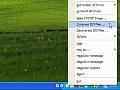 イメージを圧縮しマウントできる仮想CD/DVD「MagicISO」
イメージを圧縮しマウントできる仮想CD/DVD「MagicISO」 BitLocker的暗号化をXPでも使えるTrueCrypt新バージョン
BitLocker的暗号化をXPでも使えるTrueCrypt新バージョン Android OS搭載のフルHD対応ネットワークメディアプレイヤー「HD900B」
Android OS搭載のフルHD対応ネットワークメディアプレイヤー「HD900B」 そろそろブルーレイが買い時!BDプレーヤー/ドライブ特集
そろそろブルーレイが買い時!BDプレーヤー/ドライブ特集 ファイル種別ウイルス防衛テクニック3:CD/DVDイメージ編
ファイル種別ウイルス防衛テクニック3:CD/DVDイメージ編
